[Garret Morrow/Pexels]
Enquanto os jogos no Mac estão melhorando a cada dia, os jogos na nuvem são uma maneira de obter jogos AAA no macOS hoje. Veja como começar com os três maiores serviços em jogos na nuvem.
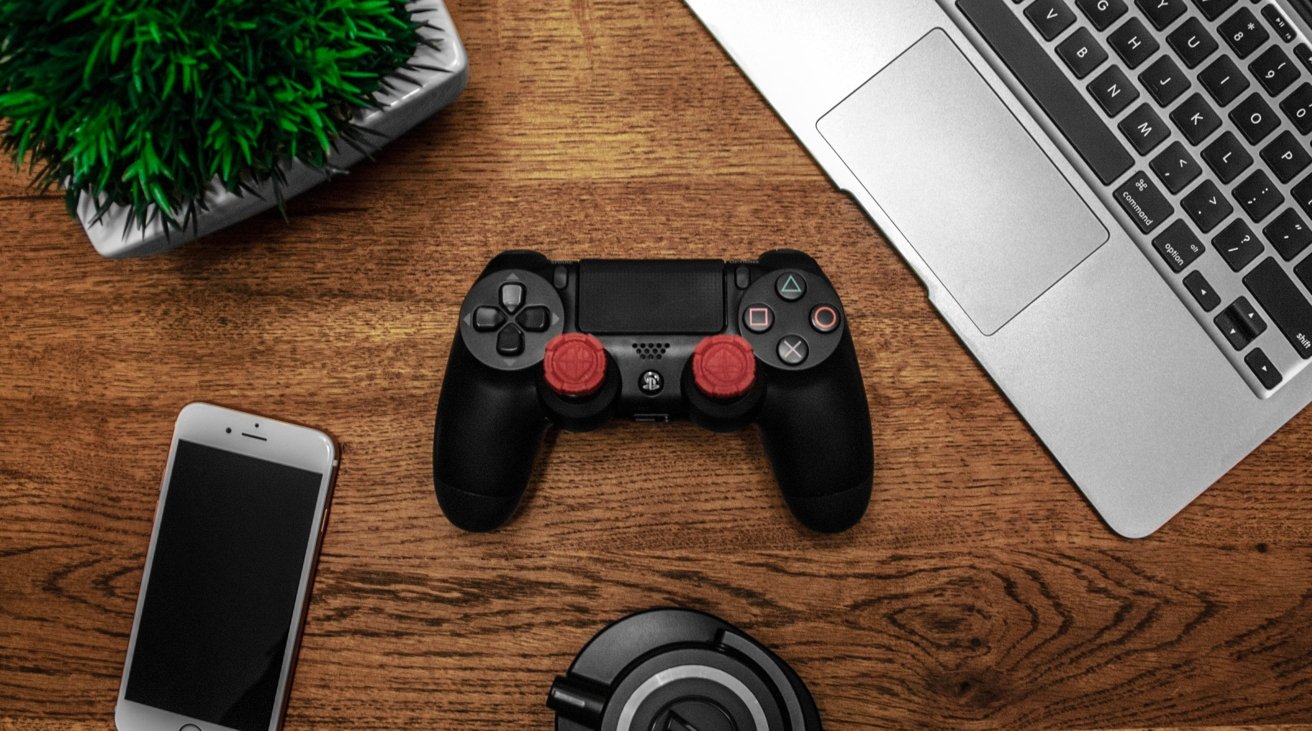
Historicamente, as palavras”gaming”e”Mac”não foram usado na mesma frase com muita frequência. A Apple tem sido extremamente lenta em fazer avanços sérios em jogos em comparação com o resto da indústria.
Algumas franquias importantes realmente trouxeram seus principais títulos para Mac-jogos como Alien Isolation, Diablo III e Resident Evil VII, todos têm versões Apple Silicon que rodam perfeitamente na plataforma. No entanto, mais e mais desenvolvedores estão pulando a App Store e trazendo seus jogos para serviços em nuvem, tornando-os disponíveis em quase todas as plataformas imediatamente.
O que é jogos em nuvem?
Simplificando, os jogos em nuvem são uma maneira de jogar jogos modernos de PC ou console em hardware remoto. Com a maioria dos serviços de jogos em nuvem, você pode acessar dezenas de jogos onde quer que esteja.
Com os jogos na nuvem, você não precisa esperar por downloads demorados que ocupam centenas de gigabytes do precioso armazenamento do seu Mac. Você também pode jogar em qualquer dispositivo com um navegador de internet, e as velocidades de conexão não são tão exigentes quanto você pode imaginar.
Na maioria dos casos, se sua conexão for rápida o suficiente para assistir Netflix em HD, ela é boa o suficiente para jogos na nuvem.
Três das quatro principais plataformas de nuvem atualmente funcionam no macOS-Xbox Cloud Gaming da Microsoft, Luna da Amazon e GeForce Now da NVIDIA. O quarto maior serviço de nuvem, o PlayStation Plus, atualmente requer um aplicativo que funcione apenas no Windows.
Veja como começar a usar cada serviço.
O que você precisa
Qualquer Mac Safari atualmente compatível para Xbox Cloud Gaming ou Chrome para Amazon Luna e NVIDIA GeForce Agora Um controlador com fio ou Bluetooth Uma conexão com a Internet com velocidade de download de pelo menos 10 megabits por segundo — mas quanto mais, melhor
Em alguns casos, você precisará de uma assinatura do serviço de jogo em nuvem escolhido. O GeForce NOW oferece um nível gratuito para você começar, e o Amazon Luna tem um nível Gratuito com Prime.
Introdução ao Xbox Cloud Gaming no Mac
O Xbox Cloud Gaming requer um controlador. Felizmente, funciona com qualquer controlador que funcione com o seu Mac.
Você precisará de uma assinatura do Game Pass no nível Ultimate para usar o Xbox Cloud Gaming. O nível Ultimate custa US $ 15 por mês e oferece acesso a tudo o que o Game Pass tem a oferecer, incluindo jogos para PC e jogos para console Xbox, além de acesso a jogos na nuvem e vantagens gratuitas a cada poucos meses. Para começar, acesse Xbox.com e, no canto superior direito, clique em Inscrever-se agora e siga as etapas para se inscrever.
Depois de se inscrever, acesse o portal Cloud Gaming do Xbox. No canto superior direito, clique na caixa verde que diz Jogar agora.
A partir daí, você tem acesso a toda a biblioteca do Game Pass. O Game Pass usa uma biblioteca rotativa de jogos que geralmente passam cerca de 12 meses na plataforma, embora as ofertas de nuvem pareçam durar um pouco mais.
Para iniciar um jogo, basta clicar na arte da caixa e clicar em Jogar.
Algumas vezes, quando você escolhe um jogo e clica para jogar, o site exibe o erro”Rede não suportada”. sua conexão é de cerca de 10 Mbps ou superior. Se você receber esse erro, clique em Jogar assim mesmo e o jogo deve iniciar normalmente.
Uma peculiaridade a ser observada com o Xbox-os jogos esperam uma entrada compatível com o Xbox, portanto, não importa qual controlador você esteja usando, as entradas exibidas na tela sempre refletirão um controlador do Xbox. Isso pode ficar confuso se você usar um DualShock ou outro controlador de terceiros.
Introdução ao Amazon Luna
Amazon Luna é a oferta de assinatura de jogos em nuvem da Amazon. Enquanto a Microsoft oferece toda a sua programação rotativa por uma taxa mensal, Luna oferece sua seleção rotativa de jogos por meio de vários”Canais”, nos quais você pode se inscrever individualmente ou em grupo.
Se você tem uma assinatura do Amazon Prime, pode começar imediatamente com o canal Prime Gaming da Amazon, que tem uma seleção de quatro a cinco jogos por mês incluídos na sua assinatura.
Se nenhum dos jogos Prime chamar sua atenção, você pode se inscrever em Canais individuais nesta página. Luna+, Family, Retro e JackBox Games oferecem uma variedade de jogos de diferentes editoras, enquanto o canal Ubisoft+ é basicamente uma assinatura do serviço de jogos da Ubisoft, que também roda no Luna.
Ao contrário do Game Pass, o Amazon Luna possui um aplicativo nativo para Mac, que você pode baixar no portal da web. Nesse caso, o portal da web é realmente recomendado. Em nossos testes, o aplicativo macOS nativo parecia travar ou simplesmente não carregava com mais frequência do que funcionava.
Introdução à Nvidia Geforce AGORA
Dos três serviços, Nvidia GeForce NOW pode ser o mais complicado. configurar e usar. O GeForce NOW requer o navegador Chrome ou o aplicativo GeForce NOW dedicado da NVIDIA, os quais podem ser difíceis de encontrar no site da NVIDIA.
O GeForce NOW não possui sua própria biblioteca de jogos. Em vez disso, o serviço da NVIDIA está vinculado às suas bibliotecas existentes nas contas Steam, Ubisoft+ ou Epic Games. O GeForce NOW possui uma lista de jogos nesses serviços que funcionam com a plataforma em nuvem.
O GeForce NOW aparecerá de maneira ligeiramente diferente, dependendo do país em que você está. Encontre o botão verde Ver detalhes e clique nele.
Isso o levará a um link para se inscrever no GeForce NOW (se você estiver nos EUA) ou a alguns links para se inscrever por meio de parceiros GeForce em sua região (se você estiver fora de os EUA). O processo de inscrição para cada parceiro pode variar muito, mas nenhum exige uma taxa de inscrição antecipada.
Na página de login, você será solicitado a baixar GeForce NOW aplicativo para Mac. É altamente recomendável que você use o GeForce NOW por meio do aplicativo, pois pode ser difícil encontrar a página de login do GeForce NOW depois de sair dela.
GeForce NOW tem três opções de assinatura: Gratuita, Prioritária (US$ 8,99 por mês) e RTX 3080 (US$ 19,99 por mês). Embora qualquer pessoa possa jogar no nível Gratuito, existem algumas limitações-a espera por uma plataforma de jogos na nuvem às vezes pode levar de 30 a 40 minutos e suas sessões são limitadas a uma hora. Após essa hora, seu equipamento passa para outra pessoa e você terá que esperar na fila novamente para continuar jogando.
Os benefícios do nível Priority são acesso a resoluções mais altas e taxas de quadros mais rápidas, a opção de habilitar o raytracing RTX da Nvidia em jogos que o suportam, tempos de fila mais rápidos e duração da sessão estendida para seis horas.
O nível RTX 3080 oferece sessões de oito horas e você tem a garantia de obter um equipamento remoto com GPU RTX3080, que permite jogos em 1440p a 120fps ou 4K a 60fps. Lembre-se de que o requisito de velocidade da Internet para este nível salta de 10 Mbps para 40 Mbps, no mínimo.
GeForce NOW é um pouco mais complicado do que o estilo”Click and Play”que Luna e Xbox Cloud Gaming apresentam. Alguns jogos ainda exigem que você mexa nas configurações ou baixe atualizações no PC remoto para começar, o que consome seu”tempo de equipamento”.
Outros jogos simplesmente se recusam a funcionar, o que pode ser frustrante se você passar de trinta a quarenta minutos esperando na fila por um equipamento.
Sony PS Remote Play
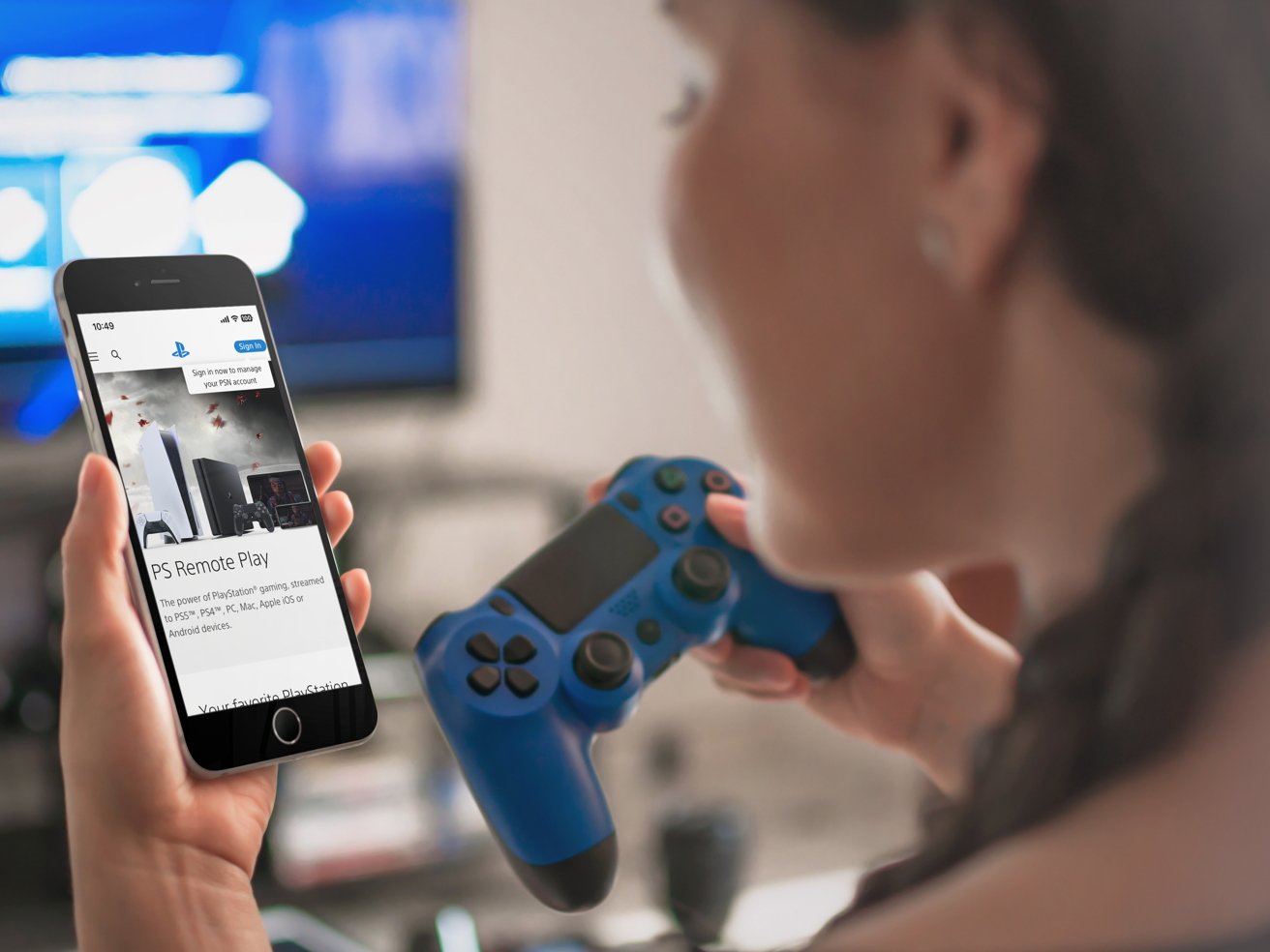
Como mencionado, a oferta de nuvem da Sony atualmente funciona apenas no Windows e-um tanto inexplicavelmente-nos próprios consoles PlayStation 5 e PlayStation 4 da Sony.
Embora ainda não exista um aplicativo PS Plus para Mac, se você já possui um console PlayStation, pode levar sua biblioteca com você em qualquer lugar usando o PS Remote Play. O PS Remote Play funciona de maneira semelhante aos jogos na nuvem-seu PlayStation executa os jogos remotamente enquanto você os joga localmente no seu Mac, onde quer que você esteja.
Começar é relativamente indolor-você precisará de uma conta PlayStation gratuita e do PS Remote Play para Mac.
Uma observação: o PS Remote Play requer um controle DualSense (para jogos PS5 ou PS4) ou um controle DUALSHOCK 4 (somente para jogos PS4).
